如何在 iPhone 和 iPad 上将日历事件更改为 iCloud
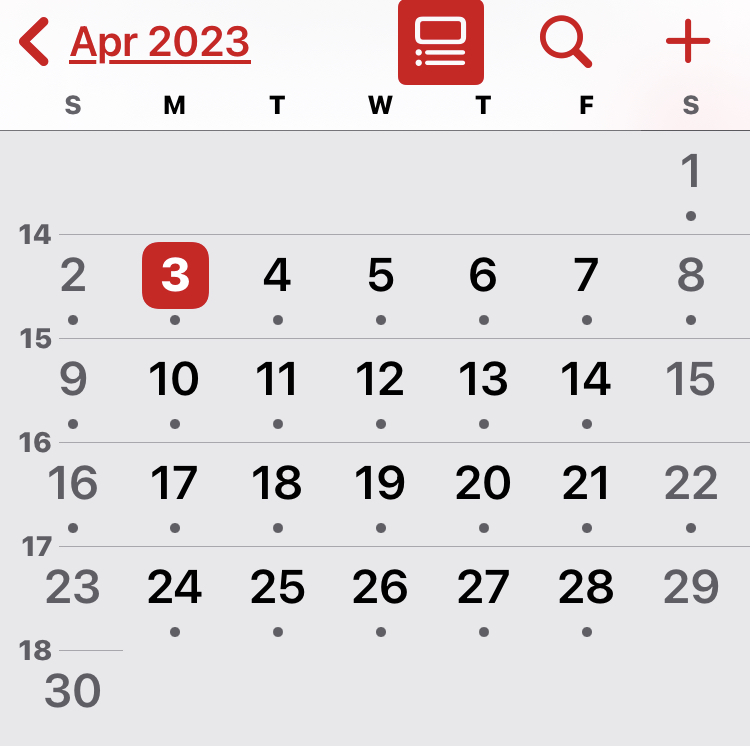
有时在 iPhone 或 iPad 上向日历添加事件时,您可能无意中将事件添加到本地设备上的日历,而不是 iCloud。这通常是日历事件似乎无法与其他 Apple 设备同步的原因,因为如果事件存储在设置为“在我的 iPhone 上”或“在我的 iPad 上”而不是 iCloud 中的日历中,它就不会在您的设备之间同步。
同样,如果在本地日历上设置日历事件,您将看不到选项向该日历事件发送邀请,因为“受邀者”功能不适用于本地日历,并且仅用于 iCloud 日历。
如果您想了解如何将日历事件从“在我的 iPhone 上”或“在我的 iPad 上”更改为 iCloud,请继续阅读。
如何在 iPhone / iPad 上将日历事件从本地更改为 iCloud
- 打开日历应用
- 点击您想要从本地更改为 iCloud 的活动
- 点击“编辑”按钮
- 点击“日历”
- 点击“iCloud”下的一个日历,将事件从存储在“我的 iPhone/iPad”上的日历切换到 iCloud 日历
- 完成后点击完成
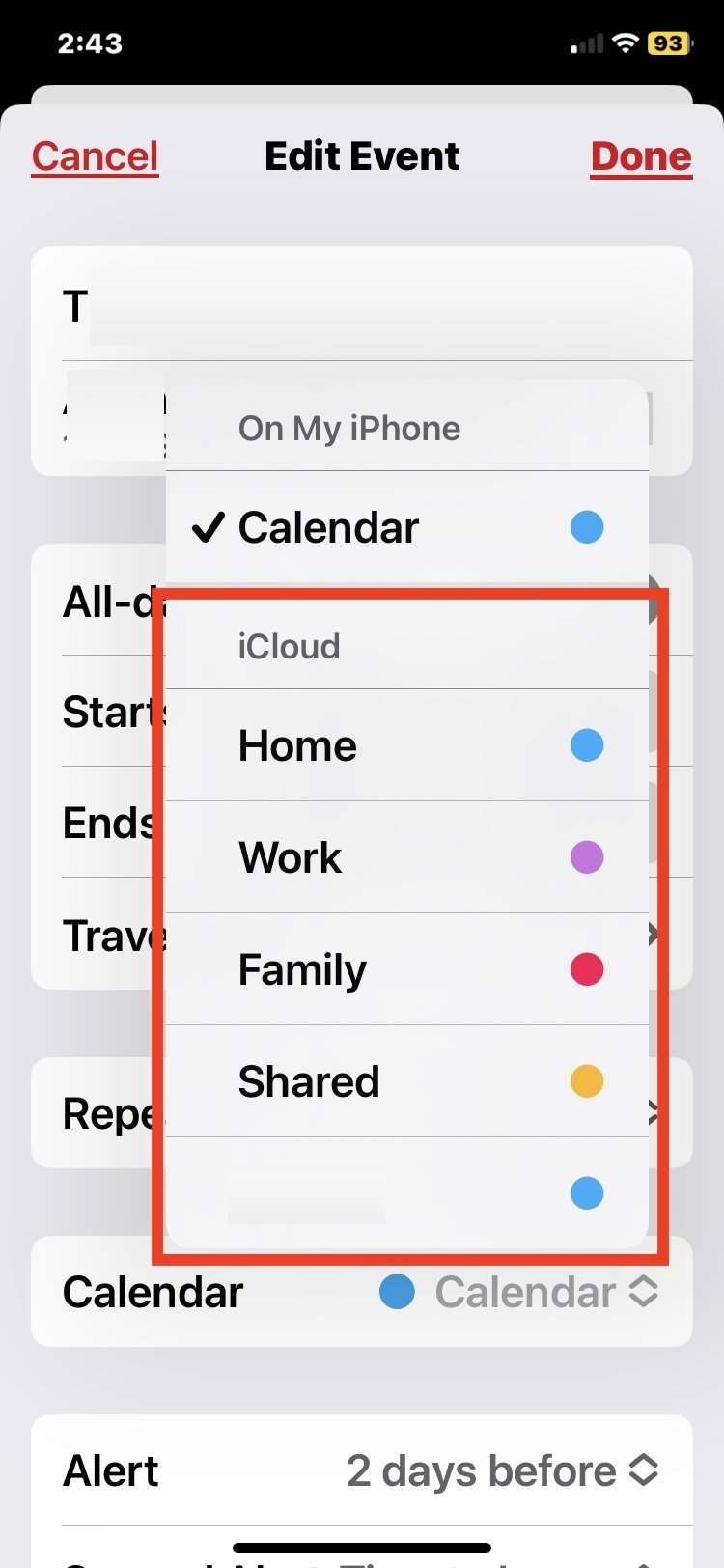
如果您发现事件未在您的设备之间同步,并且您已经完成了典型的故障排除步骤,这通常是罪魁祸首。
一旦日历从本地更改为 iCloud,您就可以访问邀请该事件的选项。如果您愿意,也可以共享整个日历。
您主要使用 iCloud 日历还是设备日历?当您打算将日历事件保存在 iCloud 中以便同步时,您是否曾发现要将其保存在设备上的日历中?在评论中让我们知道您的想法和经历。
